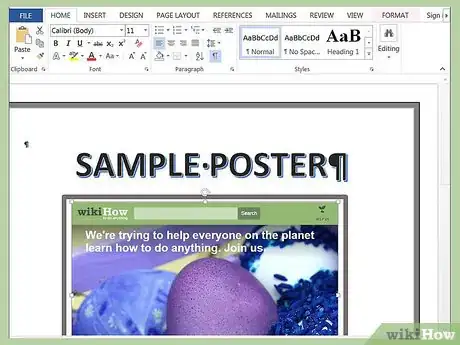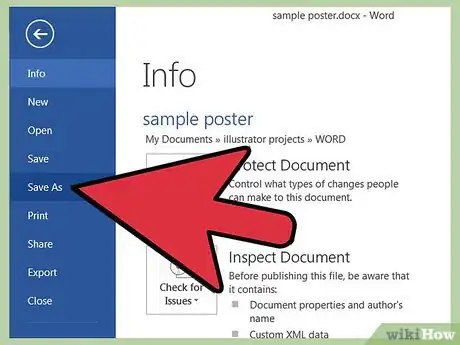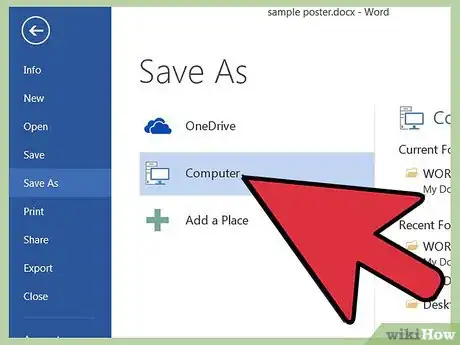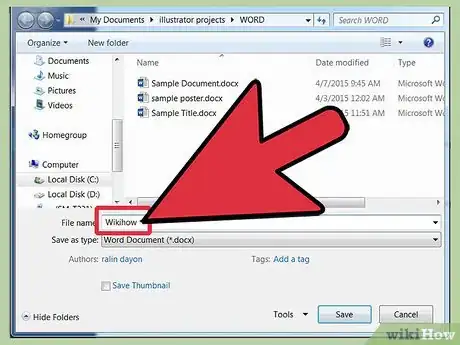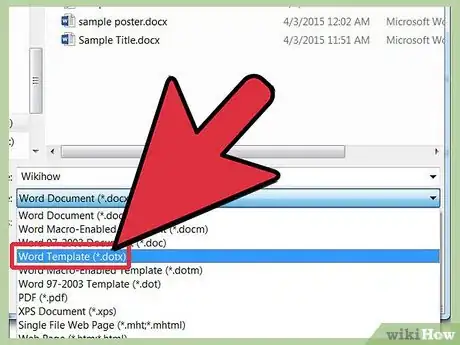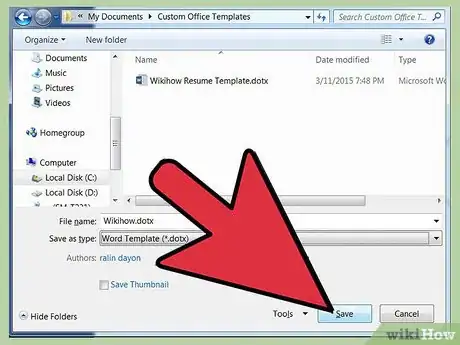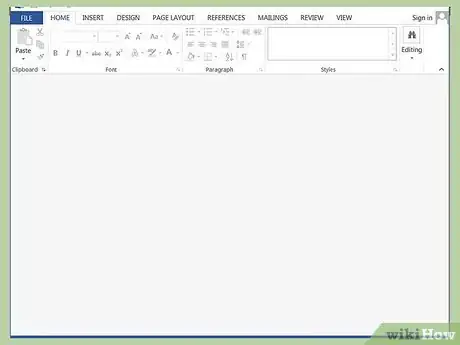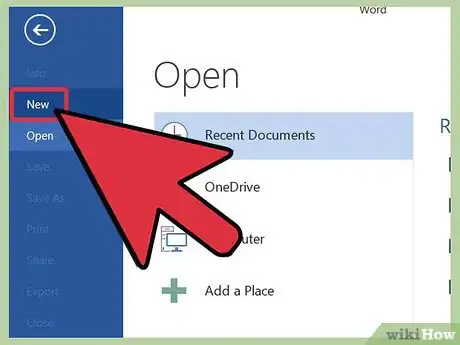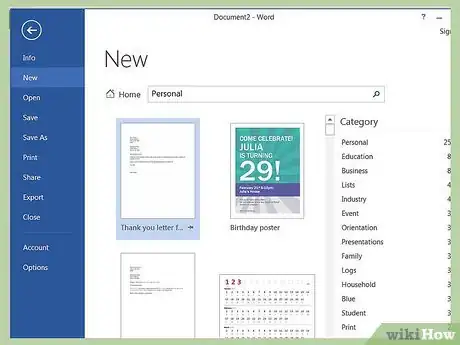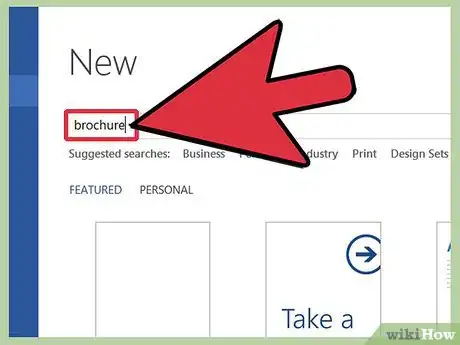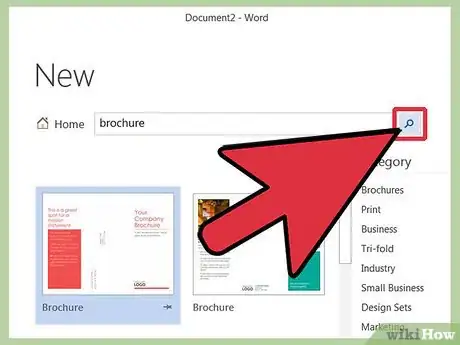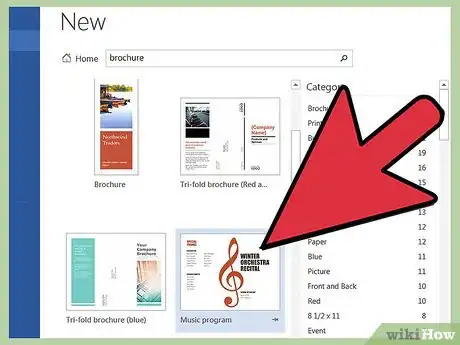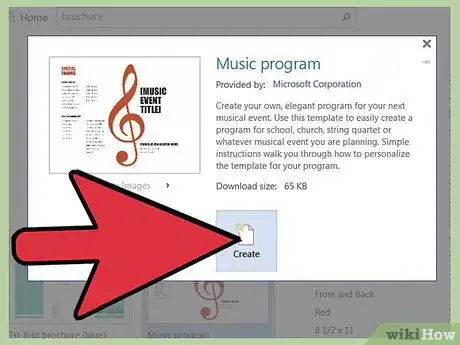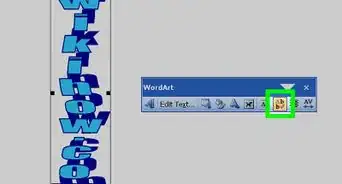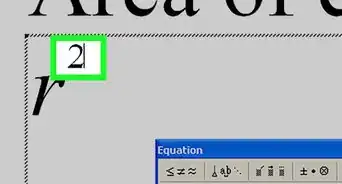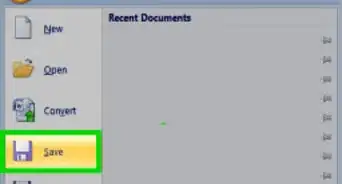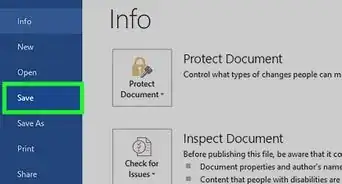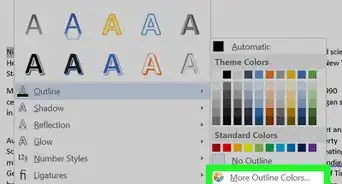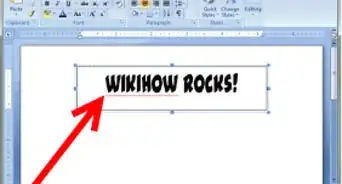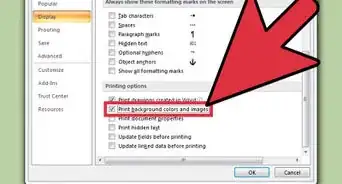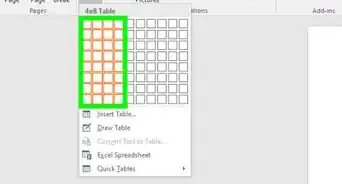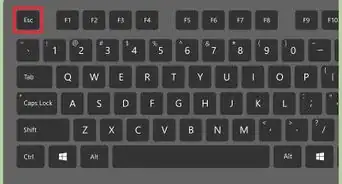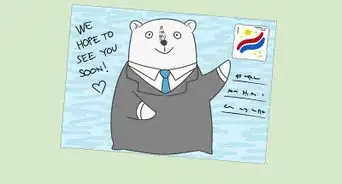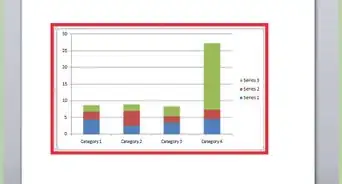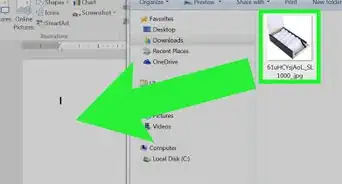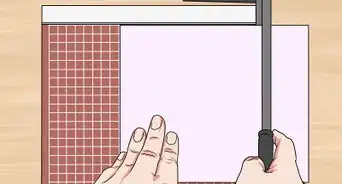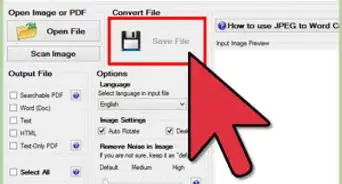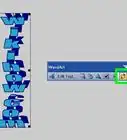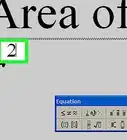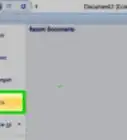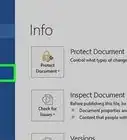X
wikiHow es un "wiki", lo que significa que muchos de nuestros artículos están escritos por varios autores. Para crear este artículo, autores voluntarios han trabajado para editarlo y mejorarlo con el tiempo.
Este artículo ha sido visto 113 158 veces.
Crear una plantilla en Microsoft Word puede ser útil y ahorrarte tiempo si planeas usar el mismo estilo de documento en repetidas ocasiones. Las plantillas se pueden basar en documentos existentes que ya has creado o puedes descargarlas de Word y de otros sitios web de terceros
Pasos
Método 1
Método 1 de 2:Haciendo una plantilla de un documento existente
Método 1
-
1Abre el documento de Word que deseas que sea una plantilla.
-
2Haz clic en “Archivo” en la barra de menú superior y selecciona “Guardar como”.
-
3Haz clic en “Equipo”.
-
4Escribe un nombre para la plantilla junto a “Nombre de archivo:”
-
5Selecciona “Plantilla de Word” en el menú despegable que tiene como título “Tipo:”.
- Como alternativa, puedes seleccionar “Plantilla de Word 97-2003” si deseas usar la plantilla en una versión antigua de Word o “Plantilla habilitada con macros de Word” si tu documento contiene macros.
-
6Haz clic en “Guardar”. Tu plantilla se guardará en tu equipo en la carpeta “Plantillas personalizadas de Office” dentro de “Mis documentos”.[1]
Método 2
Método 2 de 2:Descargando una plantilla de Microsoft Word
Método 2
-
1Abre la aplicación de Microsoft Word.
-
2Haz clic en “Archivo” en la barra de menú y selecciona “Nuevo”. A continuación, una lista de plantillas disponibles se mostrará en la pantalla.
-
3Haz clic en el campo de búsqueda que se encuentra a la derecha de “Plantillas de Office.com”.
-
4Escribe una palabra clave o frase que describa el estilo de la plantilla que deseas usar. Por ejemplo, si quieres crear una plantilla con un estilo de folleto, escribe “folleto”.
-
5Haz clic en la flecha situada a la derecha del campo de búsqueda para ejecutar tu búsqueda. Una lista de plantillas que coinciden con tu descripción se mostrará en la ventana.
-
6Navega a través de las plantillas y haz clic en cualquiera para ver una vista previa en el cuadro derecho de la ventana.
-
7Haz clic en “Descargar” debajo del cuadro de vista previa para descargar la plantilla que seleccionaste. Tu plantilla se guardará en tu equipo en la carpeta “Plantillas personalizadas de Office” dentro de “Mis documentos”.[2]
Consejos
- Personaliza tus plantillas tanto como sea posible para simplificar tu experiencia cuando trabajes con ellas y añadas contenido a tus documentos. Añade estilos de fuente, colores de fondo, colores de texto, tamaños de fuente y los temas que deseas utilizar con frecuencia cuando crees plantillas.
Advertencias
- Cuando descargues plantillas de Word de un sitio web de terceros, asegúrate de que el sitio sea de confianza y que el archivo que vas a descargar tenga el formato correcto. Es posible que algunos sitios web de terceros traten de engañarte para que descargues virus y malware en lugar de plantillas de Word.